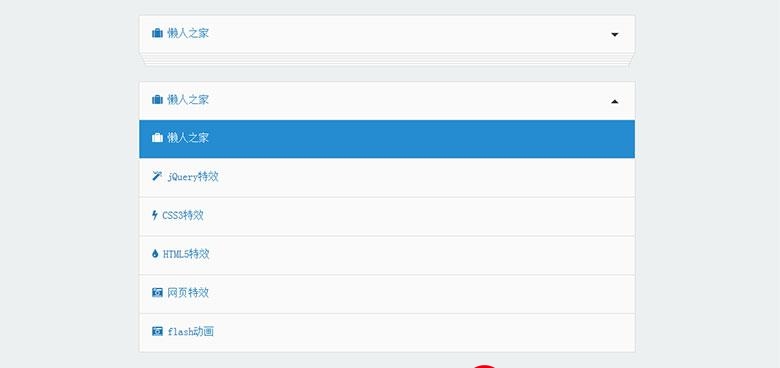 步骤"/>
步骤"/>
s730升级步骤
S730SS手簿升级流程
注意:能通过SD卡升级或是USB升级,保证手簿有30%以上电量,请先备份个人资料。详见下述升级流程:
SD 卡升级:
1. 将xip.bin或者是BOOT.bin系统文件拷贝到SD卡根目录下。(拷贝前注意文件名称,一定要修改成xip.bin 或者boot.bin);
2. 重启手簿,在出现S730SS系统版本界面时按SFT+ENTER;
3. 出现Select function:界面,选择0(即选择SD Card Down load,选择1为USB升级);
4. 出现Select file界面,选择0(即选择xip.bin文件;选择1 为BOOT文件);
5. Image downloading进度条。等待升级完成。(由于BOOT升级较快几秒后会提示有成功的提示);
6. 完成后需格式化一下磁盘,方法为:
我的设备——控制面板——存储管理器——PART01——属性
(1)点击“卸除”,选择“是”;
(2)点击“格式化”,出现格式化框,选择“TFAT”,点击开始,选择“是”。完成后OK;
(3)点击“装入”,手簿自动重启,完成格式化。
USB升级:
在BOOT版本为1.0.1120.11并且系统版本为_1.0.1125.17或高于此版本的情况下,可以通过USB升级,现在升级程序为USBUpdater-v2.1.1115,具体升级流程如下:
1、 将S730SS手簿通过数据线与PC连接,将同步软件连接设置中“允许USB连接”禁用;
2、 重启手簿,在出现S730SS系统版本界面时按SFT+ENTER;
3、 出现Select function:界面,选择1(即选择USB 2.0 Down load);
4、 打开USBUpdater.exe手簿系统升级工具,在升级内核下面选择所要升级的系统版本打开,点击开始升级,此时USBUpdater.exe下面会出现升级进度条,同时手簿上面也会出现升级进度条,等待升级完成;
5、 完成后需格式化一下磁盘,方法为:
我的设备——控制面板——存储管理器——PART01——属性
(1)点击“卸除”,选择“是”;
(2)点击“格式化”,出现格式化框,选择“TFAT”,点击开始,选择“是”。完成后OK;
(3)点击“装入”,手簿自动重启,完成格式化。
更多推荐
s730升级步骤












发布评论